Ahora hacemos lo mismo para el segundo marcador, Columns visible, que deberá mostrar el gráfico de columnas y su icono, y ocultar el mapa y su icono. De nuevo, paso por paso:
1. Aplicamos la visibilidad adecuada a cada uno de los cuatro objetos haciendo clic en el icono con forma de ojo allí donde corresponda. El resultado deberá ser el siguiente:
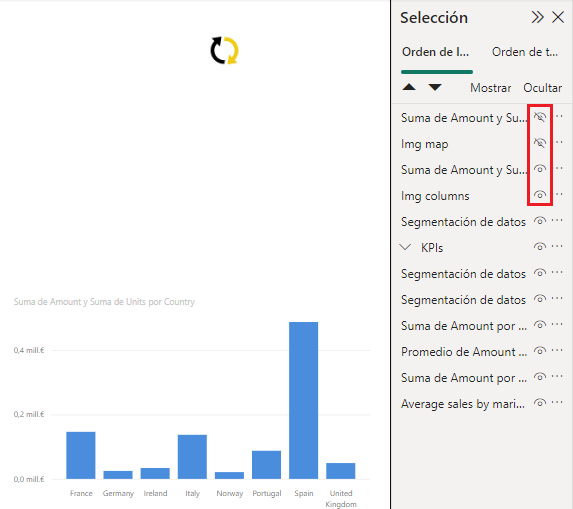
Obsérvese que ahora ya no se muestra ni el mapa ni su icono.
2. Seleccionamos los cuatro objetos en el panel de selección. Para esto, hacemos clic en uno de ellos, presionamos la tecla Control en nuestro teclado y, sin soltarla, hacemos clic en los otros tres. Se mostrarán destacados:
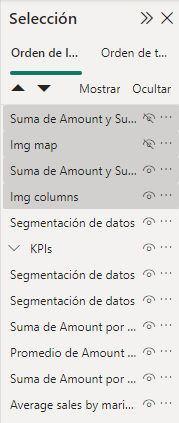
3. Abrimos el menú contextual del marcador Columns visible y hacemos clic en Datos para deseleccionarlo, pues, nuevamente, solo queremos memorizar la visibilidad de los objetos, no si están aplicando filtros al modelo de datos o no. Se cerrará el menú contextual.
4. Volvemos a abrir el menú contextual y hacemos clic en Objetos visuales seleccionados, pues solo queremos que la configuración afecte a los cuatro objetos que hemos seleccionado. Se cerrará el menú contextual.
5. Volvemos a abrir el menú contextual y confirmamos que todo es correcto. Deberá mostrar el siguiente aspecto:
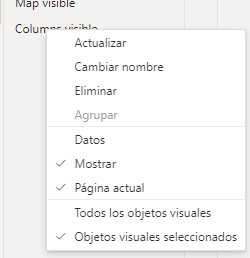
6. En el menú contextual que se ha abierto, hacemos clic en Actualizar. Se cerrará el menú contextual y ya estará configurado.